打印机在我们的日常工作和生活中扮演着重要的角色,但有时候打印过程中可能会出现一些问题和错误,例如卡纸、打印质量下降、无法连接等等。这些问题不仅会耽误我们的工作进度,还会让我们感到困扰。本文将介绍如何解决常见的打印机打印错误,帮助大家快速排除故障,提高工作效率。
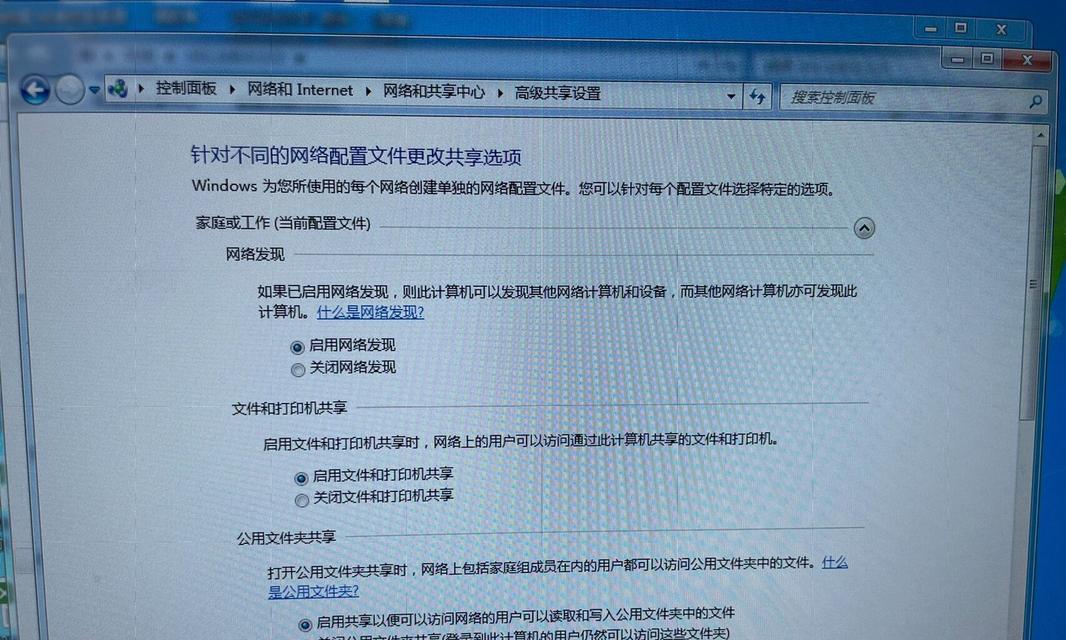
一、打印机无法连接电脑
如果您的打印机无法连接电脑,首先检查USB线是否松动或损坏,可以尝试重新插拔USB线。如果问题依然存在,可以尝试更换USB线或连接到其他电脑上进行测试。
二、打印机无法正常启动
如果您的打印机无法正常启动,首先检查电源线是否插好并通电,确保插座正常工作。然后检查打印机面板上的指示灯,如果有任何错误提示,请根据提示进行相应操作。如果问题依然存在,可以尝试重新启动打印机或联系售后服务。
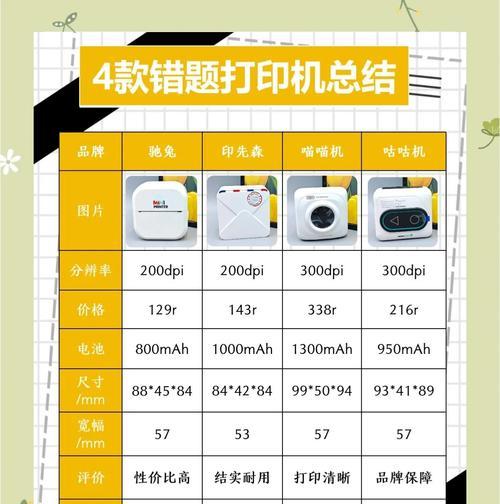
三、打印机卡纸
如果您的打印机出现卡纸情况,首先打开打印机前面板,仔细检查卡纸位置。然后按照打印机说明书的指引,逐步解除卡纸。注意不要使用过大力气,以免损坏打印机零件。
四、打印质量下降
如果您的打印机打印质量下降,首先检查墨盒或墨粉是否需要更换。可以尝试清洁打印机喷头,使用专业的清洁剂进行清洗。如果问题依然存在,可以调整打印机设置或联系售后服务。
五、打印速度慢
如果您的打印机打印速度慢,首先检查打印机设置是否选择了高质量打印模式。可以尝试调整打印机驱动程序的设置,减少打印任务队列中的文件数量。如果问题依然存在,可以尝试升级打印机驱动程序或联系售后服务。

六、无法扫描文件
如果您的多功能一体机无法扫描文件,首先检查扫描仪是否正确连接到电脑。可以尝试重新安装扫描仪驱动程序,并确保驱动程序与操作系统兼容。如果问题依然存在,可以尝试使用其他扫描软件或联系售后服务。
七、打印机提示墨盒错误
如果您的打印机提示墨盒错误,首先检查墨盒是否插好并有墨水。可以尝试重新安装墨盒,确保墨盒与打印机兼容。如果问题依然存在,可以尝试清洁墨盒接口或联系售后服务。
八、打印机无法打印网络文档
如果您的打印机无法打印网络文档,首先确保打印机与网络连接正常。可以尝试重新设置打印机网络配置或重新启动路由器。如果问题依然存在,可以尝试通过USB线连接电脑进行打印,或联系售后服务。
九、打印机显示错误代码
如果您的打印机显示错误代码,首先查找打印机说明书中对应的错误代码解释。然后根据说明书的指引进行相应操作,如清洁打印头、重启打印机等。如果问题依然存在,可以尝试重置打印机设置或联系售后服务。
十、无法识别打印机驱动程序
如果您的电脑无法识别打印机驱动程序,首先检查驱动程序是否安装正确并与操作系统兼容。可以尝试重新安装驱动程序,并确保从官方网站下载最新版本。如果问题依然存在,可以尝试使用通用驱动程序或联系售后服务。
十一、打印机出现噪音
如果您的打印机出现噪音,首先检查打印机是否放置在平稳的台面上,避免共振产生噪音。可以尝试清洁打印机内部的灰尘和杂物。如果问题依然存在,可以联系售后服务进行检修。
十二、打印机纸盒无法识别纸张
如果您的打印机纸盒无法识别纸张,首先检查纸张是否放置正确并对齐。可以尝试更换纸张品牌或类型,确保与打印机兼容。如果问题依然存在,可以尝试调整纸张传输轨道或联系售后服务。
十三、打印机连接无线网络困难
如果您的打印机连接无线网络困难,首先确保打印机与无线路由器的距离合适,且无阻挡物。可以尝试重启打印机和无线路由器,重新建立连接。如果问题依然存在,可以尝试更新打印机固件或联系售后服务。
十四、打印机运行速度过慢
如果您的打印机运行速度过慢,首先检查打印机设置是否选择了高质量打印模式。可以尝试增加打印机内存或减少打印任务队列中的文件数量。如果问题依然存在,可以尝试升级打印机驱动程序或联系售后服务。
十五、打印机显示墨粉耗尽
如果您的打印机显示墨粉耗尽,首先检查墨粉是否真的耗尽,并根据打印机说明书的指引进行更换。注意使用正确的墨粉类型,以免对打印机造成损害。如果问题依然存在,可以尝试清洁墨粉仓或联系售后服务。
通过本文介绍的方法,大家可以快速排除常见的打印机故障和错误,并提高工作效率。当然,如果问题无法自行解决,不要犹豫请教专业的售后服务,他们会提供更详细和准确的解决方案。希望本文能帮助到大家解决打印机打印错误的问题,让工作和生活更加便利。
标签: #打印机打印错误

